Kaip IT ekspertas, galiu pasakyti, kad naršyklės lango išplėtimas, kad pamatytumėte šią istoriją, yra laiko švaistymas. „Facebook“ tiesiog bando priversti jus spustelėti tai, kas nesusiję su istorija. Jei norite pamatyti istoriją, tiesiog slinkite žemyn.
Kasdien „Facebook“ naudojasi milijardai žmonių ir, nepaisant kitų platformų augimo, nesitikime, kad šis skaičius greitai pasikeis. „Facebook“ nėra pati geriausia vieta, bet ji tinka bendravimui. Iš to, ką surinkome iki šiol, kai kurie platformos vartotojai susidūrė su gana savotiška problema. Matyt, jie susiduria su tokiu pranešimu:
Padidinkite naršyklės langą, kad pamatytumėte šią istoriją

Kyla klausimas, kokia yra šios klaidos priežastis ir kaip galime ją ištaisyti ir grąžinti „Facebook“ į normalią? Remiantis klaidos pranešimu, tai yra susiję su tuo, kai vartotojas bando peržiūrėti istoriją „Facebook“.
Išplėskite naršyklės langą, kad pamatytumėte šią istoriją, sako „Facebook“.
Gali būti, kad tam tikras turinys nėra tinkamai optimizuotas jūsų žiniatinklio naršyklei, todėl pasirodo pranešimas. Ši problema neleis vartotojams peržiūrėti savo istorijų, nors ją galima išspręsti be problemų, jei laikysitės šių patarimų.
- Iš naujo nustatykite „Windows“ mastelio nustatymus
- Naudokite sparčiuosius klavišus
- Naudokite kitą žiniatinklio naršyklę
1] Iš naujo nustatykite „Windows“ mastelio keitimo nustatymus
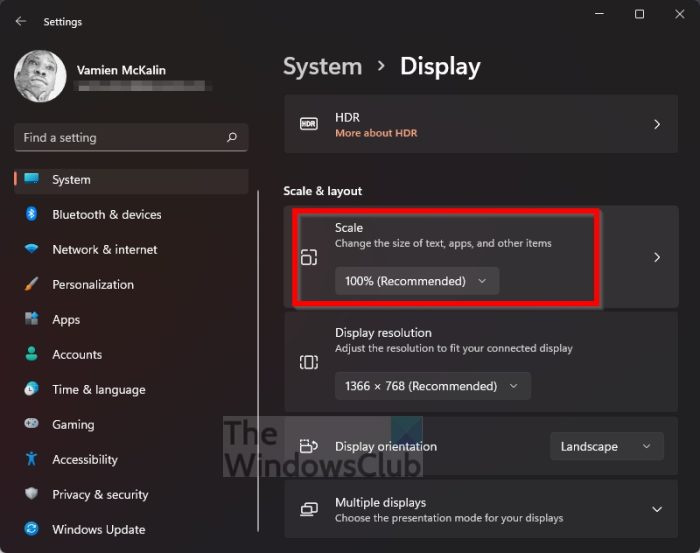
Pirmas dalykas, kurį turime padaryti, yra iš naujo nustatyti „Windows“ mastelio nustatymus. Tai lengva padaryti, jei atliksite šiuos veiksmus.
- Taigi atidarykite „Nustatymų“ programą paspausdami „Windows“ klavišą + I.
- Iš ten kairiojoje srityje pasirinkite skyrių „Sistema“.
- Tada turite spustelėti ekraną.
- Kai tai padarysite, raskite Scale & Layout.
- Eikite į skalę ir įsitikinkite, kad ji nustatyta į 100 procentų (rekomenduojama).
Patikrinkite „Facebook“ istorijos skyrių, kad pamatytumėte, ar problema pagaliau išspręsta. Daugeliu atvejų nustačius skalę iki 100 procentų viskas vėl turėtų ištaisyti.
2] Naudokite sparčiuosius klavišus
Ar netyčia ar tyčia padidinote mastelio keitimo lygį savo žiniatinklio naršyklėje? 100 procentų viršijimas gali sukelti Facebook įrašą. O gal reikia pereiti per visą ekraną. Pažiūrėkime, kaip naudoti sparčiuosius klavišus tam tikriems pakeitimams atlikti.
- Padidinkite iki 100 procentų spustelėdami CTRL+- .
- Norėdami perjungti į viso ekrano režimą, spustelėkite mygtuką F11 raktas arba A+F11 .
Iš naujo įkelkite „Facebook“ puslapį ir patikrinkite, ar viskas juda teisinga linkme, kalbant apie klaidos taisymą.
3] Naudokite kitą žiniatinklio naršyklę
Jei viskas, kas išdėstyta pirmiau, nepavyksta, siūlome perjungti naudojamą žiniatinklio naršyklę. Galima rinktis iš daugybės parinkčių, tokių kaip „Microsoft Edge“, „Mozilla Firefox“, „Opera“, „Google Chrome“, „Brave“ ir daugelis kitų.
Skaityti : Pataisykite „Facebook“, kuriame rodomi tušti puslapiai naršyklėse „Chrome“, „Firefox“, „Edge“.
Kaip išplėsti naršyklę „Facebook Stories“?
Pirmiausia turite paspausti mygtuką su trimis taškais. Eikite į parinktį „Mastelio keitimas“ ir sumažinkite iki 75 proc., tada spustelėkite istorijos nuorodą. Iš ten priartinkite iki 100 procentų. Tai turėtų padėti, todėl visos problemos turi būti išspręstos.
Ką reiškia naršyklės langas?
Jei nežinote, kas yra naršyklės langas, tai yra funkcija, leidžianti vartotojui peržiūrėti svetaines ar kitas programas internete. Langą galima peržiūrėti visame ekrane arba sumažinti iki mažesnio dydžio, kurį galima perkelti kompiuterio ekrane.















